修改这个控件会自动更新这一页面

在 Mac 上查看照片和视频
你可以单独查看照片、实况照片和视频以进行欣赏、编辑和共享。你可以放大或缩小,将照片或视频标记为个人收藏,进行编辑等。
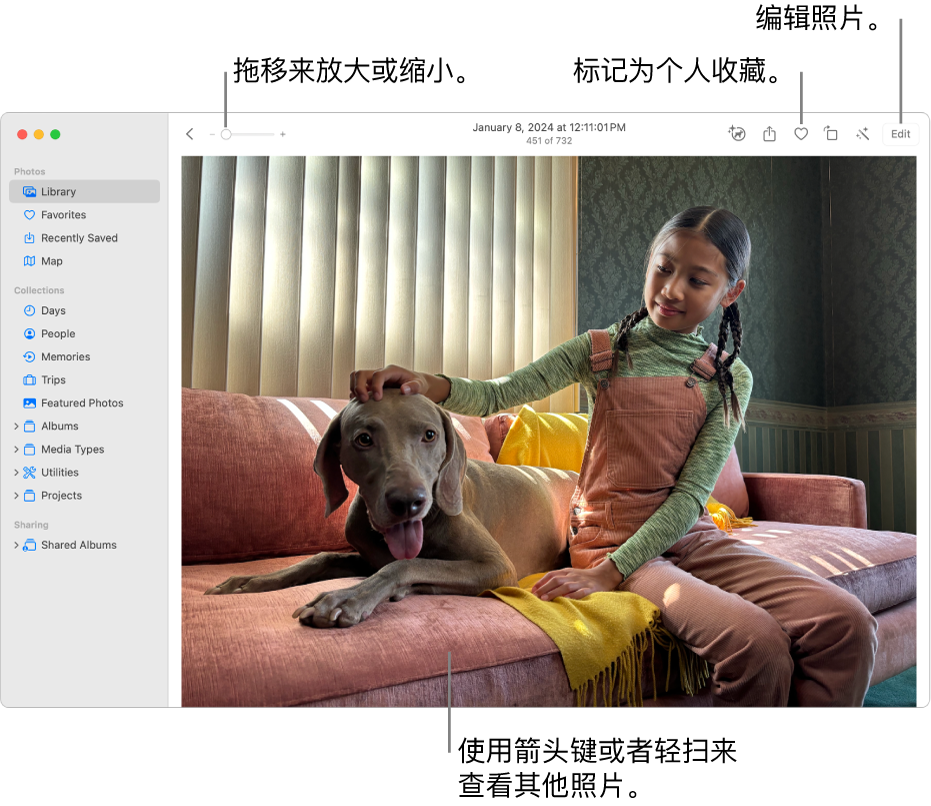
Siri:像这样说:“打开照片”。了解如何使用 Siri。
查看照片
在 Mac 上前往“照片” App
 。
。在边栏中,点按“图库”、精选集或相簿以查看其照片。
连按一张照片以查看其放大视图。
若要放大或缩小照片,请拖移“缩放”滑块,或在触控板上捏合。你可以拖移缩放的图像来调整其位置。
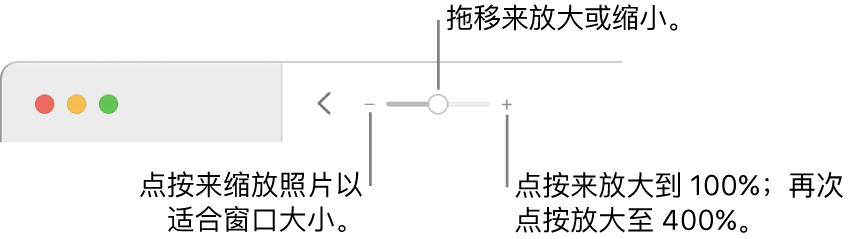
【提示】若要全屏查看照片,请选取“显示”>“进入全屏幕”。按下箭头键以翻看照片。若要离开全屏幕视图,请按下 Esc (Escape) 键。
播放实况照片
在某些 iPhone 机型上,你可以拍摄实况照片,实况照片可捕捉静态图像以及图像前后瞬间的简短视频。实况照片的左上角有一个标记。

在 Mac 上前往“照片” App
 。
。连按实况照片缩略图以单独查看。
将指针放在实况照片标记
 上,如果是人像模式实况照片,则放在人像标记
上,如果是人像模式实况照片,则放在人像标记  上。
上。
播放视频
在 Mac 上前往“照片” App
 。
。连按视频将其打开。
将指针放在视频上时,视频控制将显示。
点按
 。
。【提示】你还可以按下 Option-空格键来开始或停止播放。
你可以使用视频控制暂停视频剪辑、微调声音等。
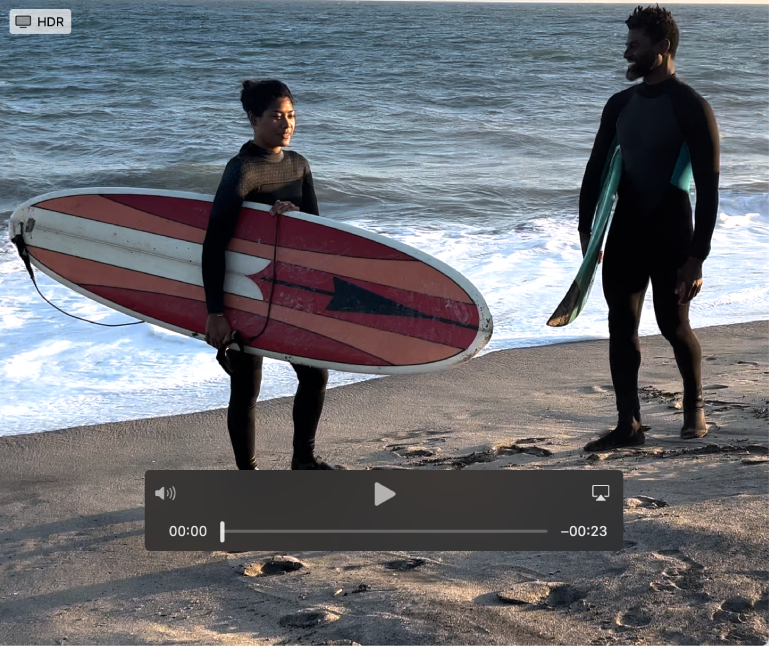
前往下一张照片或下一个视频
在 Mac 上的“照片” App ![]() 中,你可以在照片之间轻松导航。执行以下任一项操作:
中,你可以在照片之间轻松导航。执行以下任一项操作:
按下箭头键或用双指左右轻扫。
在当前照片下方的缩略图行中点按以快速跳到另一张照片。如果缩略图没有显示,请选取“显示”>“显示缩略图”。